Excel2016表格的美化,设置操作实例
要提升Excel表格的视觉呈现,美化是关键。以下是基本美化操作和设置技巧分享。
1、 首先我们新建一个Excel文件,双击打开,为了方便演示,填充一些数据,如图所示,发现这个表格很简单,有些文字也溢出来,一眼看去也不是很明朗,那么就需要进行美化。

2、 表头的美化首先肯定是居中对齐,选中需要合并的单元格,点击对齐方式区域的合并后居中图标,进行合并,合并后,文字太靠中了,点击鼠标右键,设置单元格,在对齐下,设置分散对齐,如果觉得太靠近两侧了,可以适当增加缩进量。3默认的行高太小,这里想增加行高,在单元格区域,格式图标下面,有个行高,点击弹出对话框,输入你想要的行高,这里我输入18。4这份成绩表,发现对齐不工整,这里设置为水平垂直都居中对齐,选中需要设置的单元格,鼠标右键,设置单元格,在对齐选项卡下,设置文本水平垂直都居中对齐。

5、 接着进行边框底纹的设置,这里设置浅色的底纹,边框设置内部颜色为黑色,你可以根据自己的需要设置。6为了让一行一行比较清晰,这里设置隔行填充效果,最简单的方法就是选中需要改变颜色的行,然后进行底纹的设置。
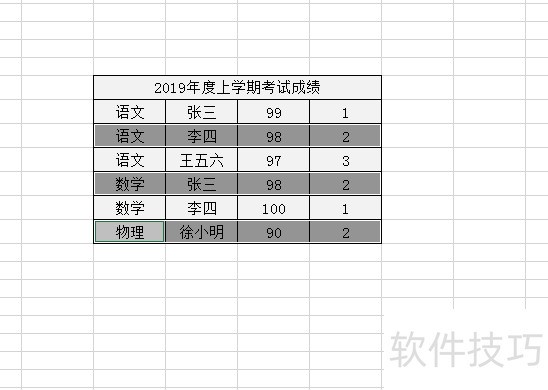
文章标题:Excel2016表格的美化,设置操作实例
文章链接://www.hpwebtech.com/jiqiao/167145.html
为给用户提供更多有价值信息,ZOL下载站整理发布,如果有侵权请联系删除,转载请保留出处。
相关软件推荐
其他类似技巧
- 2024-06-29 18:29:02excel怎么固定第一行
- 2024-06-29 18:28:01excel怎么同时筛选大于和小于某个数值的数据?
- 2024-06-29 18:27:01excel怎么在数字前面加0
- 2024-06-29 18:25:02excel如何使输入函数日期递增
- 2024-06-29 18:23:01excel中如何冻结窗口
- 2024-06-29 18:22:02excel拆分单元格在哪里
- 2024-06-29 18:21:02excel如何查找表格中的内容?
- 2024-06-29 18:20:02excel表格里如何显示小数点后几位
- 2024-06-29 18:19:02在excel中如何把万元转换成元
- 2024-06-29 18:18:02EXCEL转成日期时出现负日期或时间显示为#######
Microsoft Office Excel2007软件简介
excel2007是2007版的Microsoft Office中的重要模块组件,Excel2007可以在电脑上编写电子表格,是最好用的办公软件,可以满足用户对表格的自定义编辑,还具有强大的图形功能,功能全面。zol提供excel2007官方版下载。excel2007具有强大插件平台支持,免费提供海量在线存储空间及wps文字文档模板,支持阅读和输出PDF文件,全... 详细介绍»









